在现代数字化办公与个人生活中,一体机以其优雅的设计、节省空间的优势被广泛使用。然而,当我们在使用一体机时,可能会遇到移动硬盘连接问题,这会严重影响到我...
2025-05-12 10 一体机
在数字化办公和学习的今天,一体机以其集成度高、节省空间、易用性强等特点,成为不少企业和家庭用户的选择。但无论是连接无线网络还是有线网络,许多用户在初次设置一体机时可能会遇到困惑。本文将详细指导您如何连接一体机至无线或有线网络,确保您能轻松上网。
步骤一:打开一体机的设置菜单
开机后,通常需要点击或在一体机的屏幕上找到设置图标,进入设置菜单。
步骤二:选择无线网络设置
在设置菜单中找到“网络”或“无线”选项,点击进入无线网络设置页面。
步骤三:搜索可用的无线网络
点击“扫描”或“刷新”按钮,一体机会自动搜索附近的无线网络信号。
步骤四:选择自己的无线网络并连接
在列出的网络列表中找到自己的无线网络名称(SSID),点击选择,输入密码后,点击“连接”或“加入”。
步骤五:验证连接状态
连接成功后,通常会有提示信息显示,您可以通过浏览器访问网页,或者查看网络图标,确认连接状态。

步骤一:准备网络连接线
确保您有一条标准的以太网线(网线)。
步骤二:将网线连接至一体机和路由器
将网线一端插入一体机背后的网络接口(通常标有“Ethernet”或“网口”),另一端插入路由器或交换机。
步骤三:打开一体机
确保一体机处于开机状态,网络接口连接好后,一体机会自动尝试连接网络。
步骤四:检查有线连接状态
进入一体机的系统设置,查看网络状态,确保网络连接正常。

问题1:一体机搜索不到无线网络怎么办?
检查无线路由器是否正常工作。
确保一体机的无线功能已开启(有些一体机有物理开关或功能键控制无线)。
尝试重启路由器和一体机。
检查是否有系统更新,更新一体机的无线网卡驱动程序。
问题2:一体机无法连接到有线网络,怎么办?
确认网线是否完好无损。
尝试更换另一个网络接口。
确保路由器和一体机的网络设置兼容(如IP地址、子网掩码)。
如果一体机支持,尝试将网线连接至其它电脑,测试网线和接口。
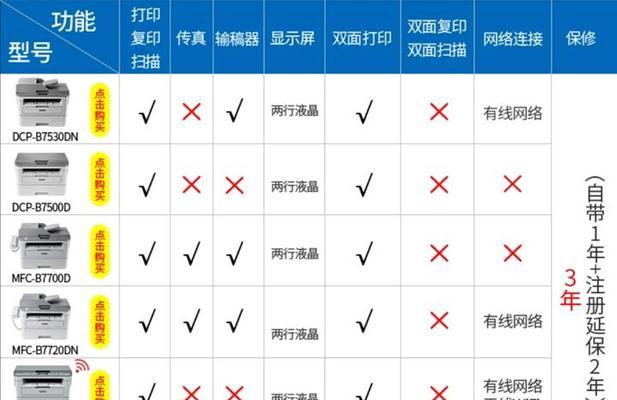
在确保基本连接无误后,您可能需要进行一些高级网络设置,例如:
更改无线网络名称(SSID)或密码。
设置静态IP地址。
开启或关闭网络防火墙。
进行网络诊断,检查网络质量。
一体机连接无线和有线网络看似简单,但每个步骤都至关重要。按照本文所述步骤操作,相信您能够顺利解决一体机网络连接问题。同时,别忘了在遇到问题时,耐心检查每一个细节,或寻求专业人士的帮助。通过以上步骤与技巧,您的一体机网络设置将变得轻而易举。
标签: 一体机
版权声明:本文内容由互联网用户自发贡献,该文观点仅代表作者本人。本站仅提供信息存储空间服务,不拥有所有权,不承担相关法律责任。如发现本站有涉嫌抄袭侵权/违法违规的内容, 请发送邮件至 3561739510@qq.com 举报,一经查实,本站将立刻删除。
相关文章

在现代数字化办公与个人生活中,一体机以其优雅的设计、节省空间的优势被广泛使用。然而,当我们在使用一体机时,可能会遇到移动硬盘连接问题,这会严重影响到我...
2025-05-12 10 一体机

佳能相机作为摄影爱好者的常用工具,其长焦一体机尤其受到追求便携与长焦拍摄能力结合的用户的喜爱。但怎样才能充分利用好这款设备,拍摄出令人满意的作品呢?本...
2025-05-10 15 一体机

随着科技的发展,一体机电脑因其美观、节省空间等优势而逐渐受到用户的青睐。华为作为全球领先的智能设备制造商,其一体机电脑系列,特别是曲屏设计的版本,不仅...
2025-04-29 42 一体机

随着科技的不断进步,我们身边的设备逐渐变得多功能且便携。充电宝拍照一体机的出现,无疑成为了现代生活中的一大亮点。本文将为您详细指导如何将充电宝拍照一体...
2025-03-30 65 一体机

随着科技的进步与工业的发展,激光雕刻切割一体机在众多加工领域中占据了举足轻重的地位。安徽激光雕刻切割一体机到底是如何工作的呢?这种一体机又具备哪些独特...
2025-03-13 99 一体机

随着技术的迅速发展,一体机电脑已经成为了许多家庭和办公室的选择。用户往往通过一体机进行日常工作、学习以及娱乐活动,屏幕色系的调整和显示比例的设置对于提...
2025-03-13 105 一体机